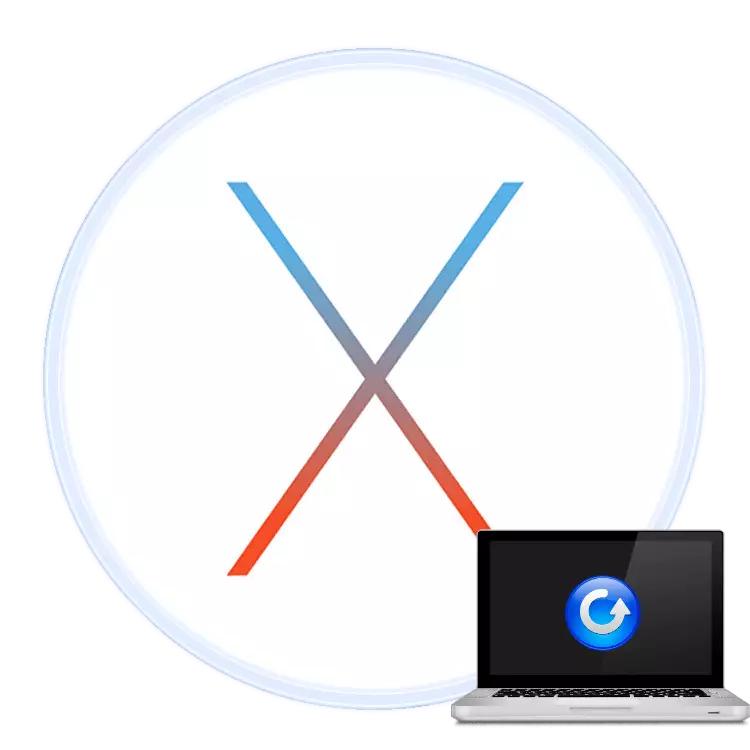
Molts usuaris i els especialistes consideren els productes d'Apple pràcticament no subjecte a errors. Malauradament, però no hi ha res perfecte, per tant, problemes de programari es pot produir fins i tot amb ells, en particular, amb una línia de MacBook portàtil. Avui volem parlar sobre si és possible retornar aquests dispositius a un estat eficient.
restaurem MacBook
Pot restaurar l'ordinador portàtil de dues maneres diferents: mitjançant la reinstal·lació en la seva totalitat les MacOS o la recuperació de la còpia de seguretat de Time Machine. En qualsevol cas, utilitzar les dues opcions que necessita per reiniciar el dispositiu en mode de recuperació. Això succeeix de la següent manera:
- Si l'equip està en funcionament, reiniciar - utilitzar el menú d'Apple en el qual es selecciona "Reiniciar ...".
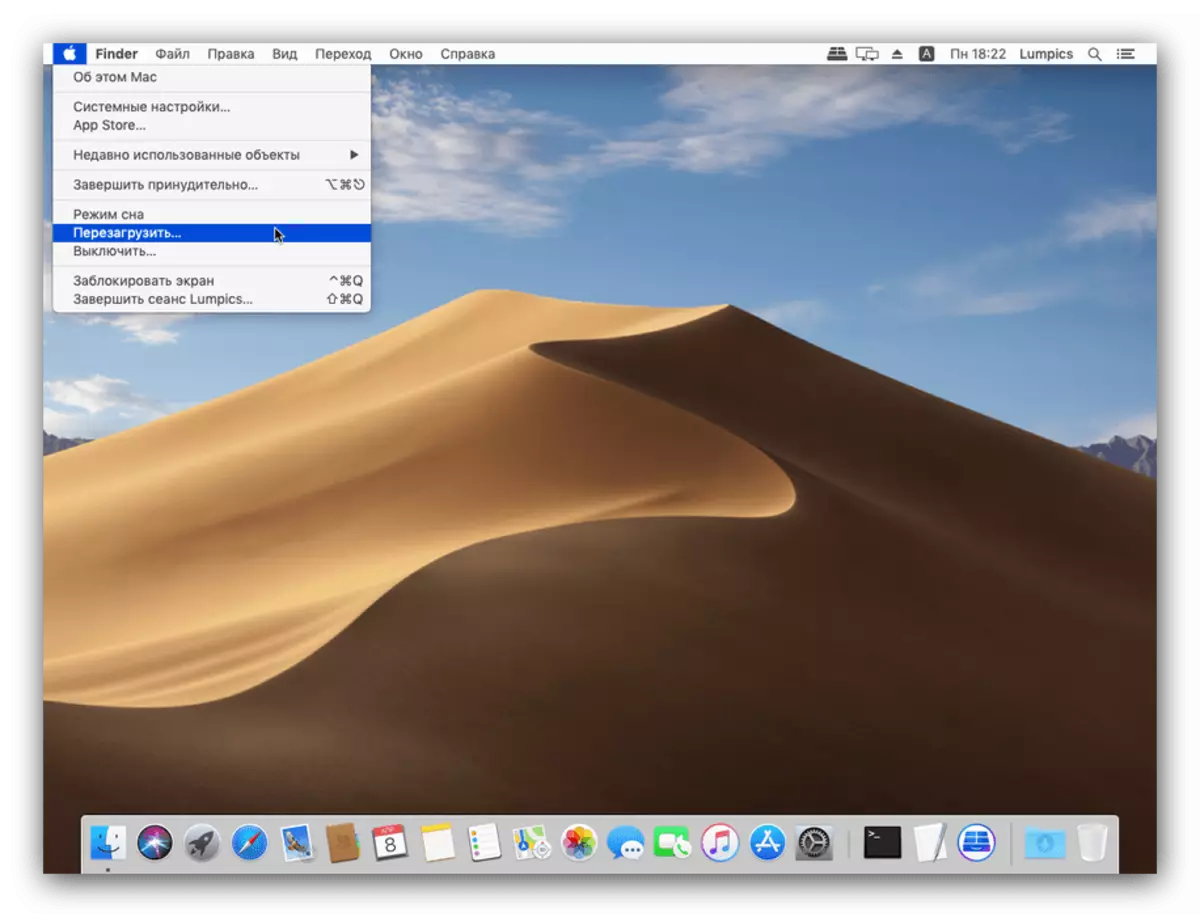
Si el dispositiu està en l'estat d'apagat, premeu la tecla d'encesa o obriu la tapa per encendre.
- Immediatament subjectar les tecles de comandament + R en el teclat.
- Apareixerà el menú d'utilitats del MacOS, que mostra les opcions disponibles.
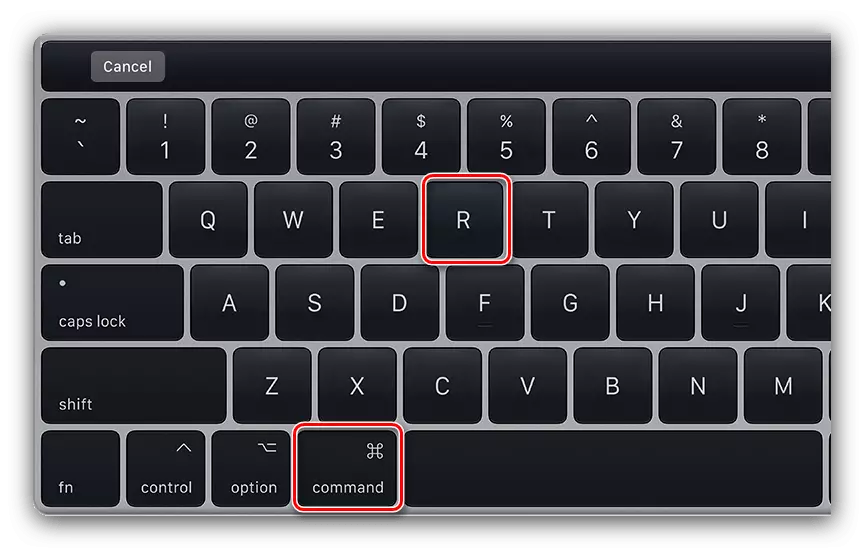

A partir d'aquí ja es pot utilitzar les eines de recuperació.
Mètode 1: Restaurar una còpia de Time Machine
L'eina de màquina de el temps és un anàleg de la funció "punt de recuperació" des de Windows: guarda l'estat estable de sistema en el disc seleccionat, que es pot utilitzar per tornar rotllo en cas de problemes.
- Al menú Utilitats, seleccioni l'opció "Registre de còpia de seguretat de Time Machine" i feu clic a Continua.
- A continuació, seleccioneu un disc d'origen amb les còpies de seguretat. Si utilitzeu un disc dur extern o SSD, assegureu-vos que està connectat a l'MacBook.
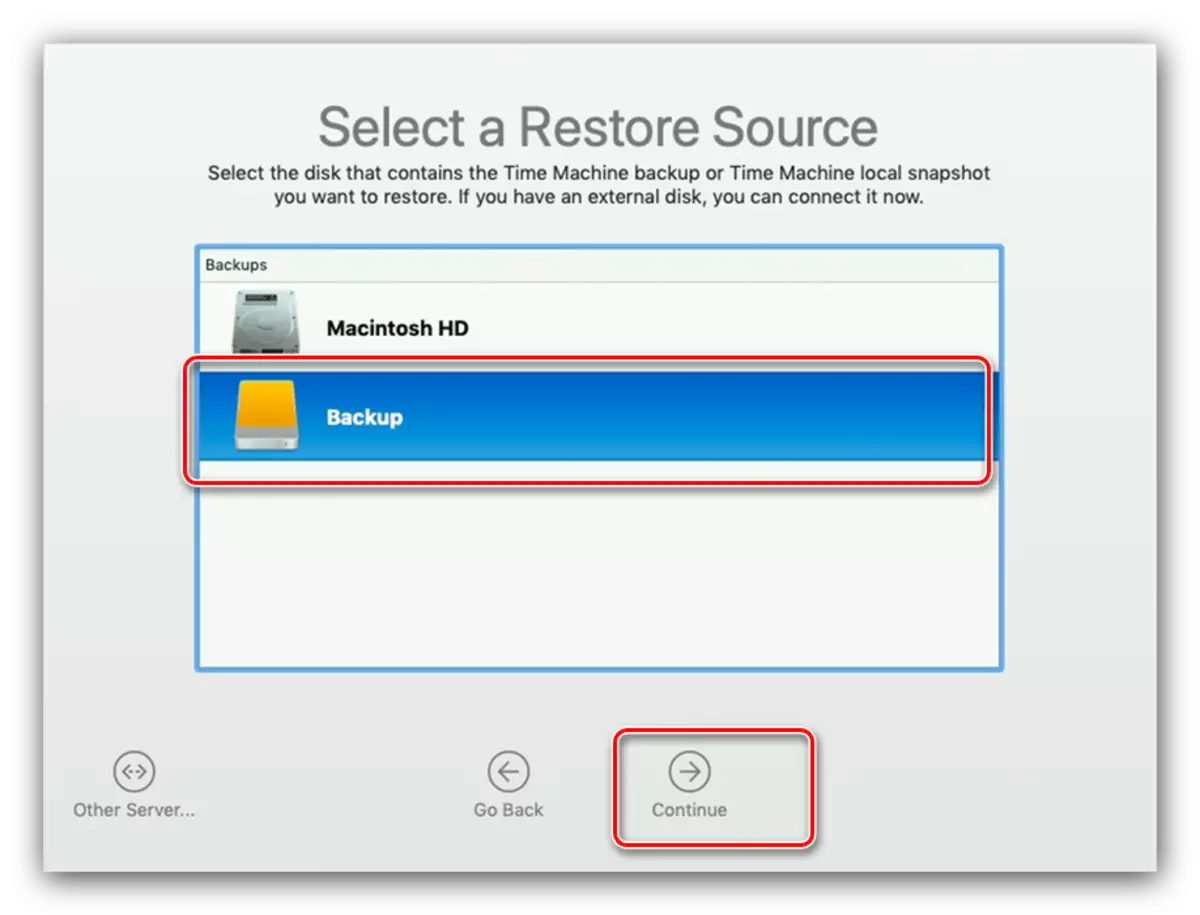
A l'triar, feu clic a "Continua".
- A continuació, seleccioneu el punt de recuperació desitjat.
- Ara ha de seleccionar el disc en el qual es restaurarà el sistema. Com a regla general, ha de ser el motor principal de l'ordinador portàtil, designat com a "Macintosh HD".
- Esperar fins al final de l'procediment.
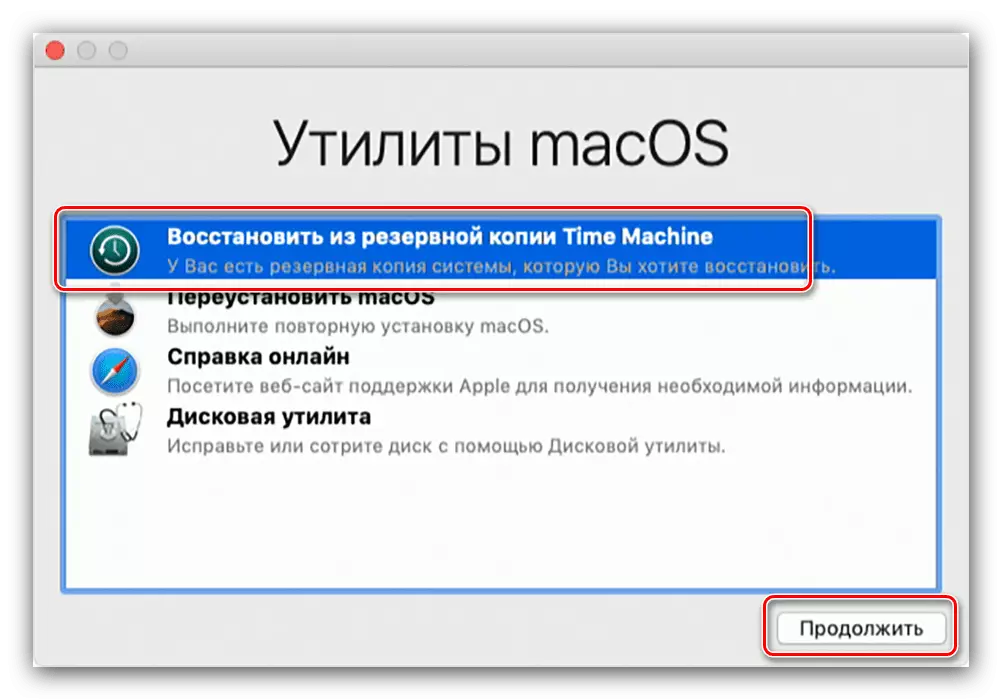
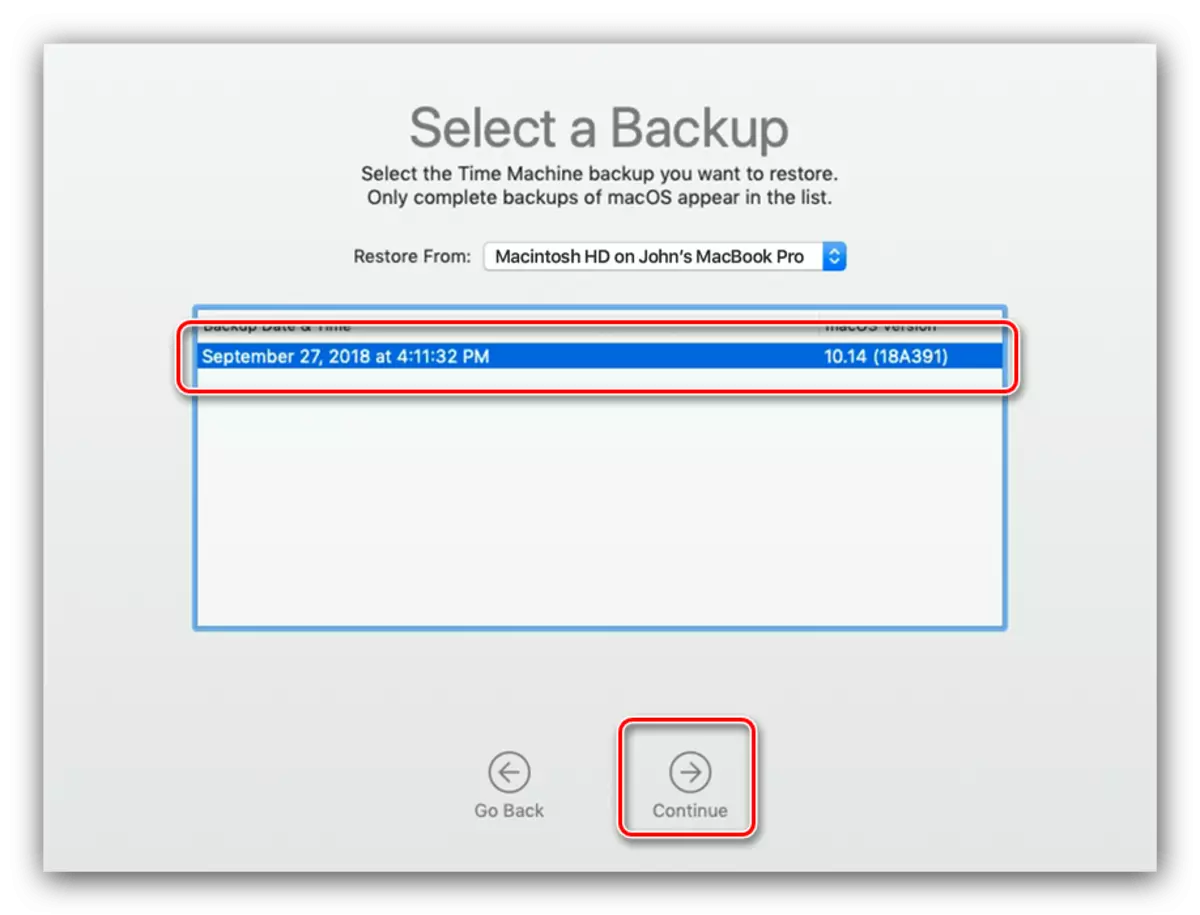
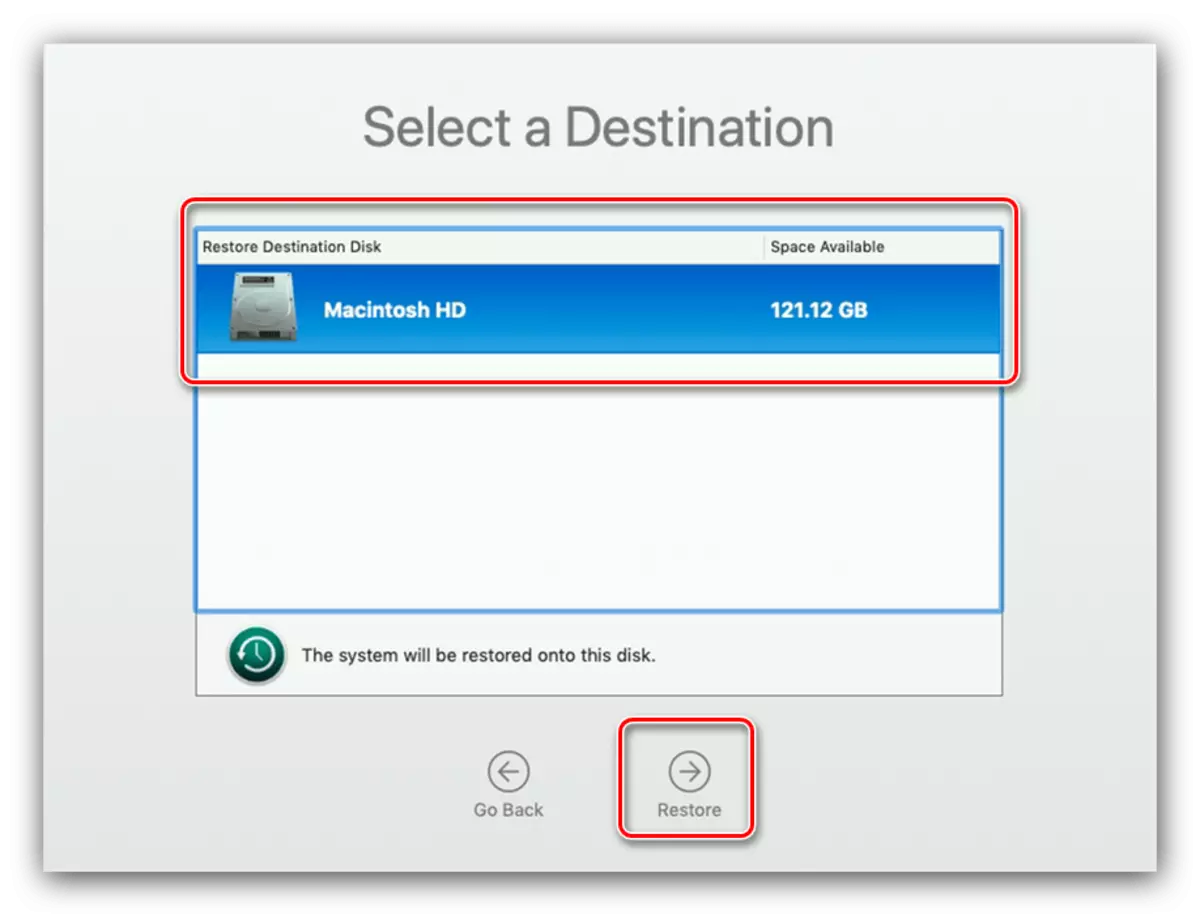
Després de reiniciar, aconseguir un sistema de treball restaurada a partir d'una còpia de l'època de les màquines.
Mètode 2: Tornar a instal·lar MacOS
A través de la partició de recuperació, també es pot tornar a instal lar el sistema si els punts de recuperació no estan presents o el problema encara s'observa fins i tot després de la utilització de la màquina de temps.
- Deixant de banda la secció de recuperació i seleccioni l'opció "Tornar a instal·lar MacOS".
- El procediment per a tornar a instal·lar el sistema s'iniciarà. Acceptar el contracte de llicència.
- A continuació, haurà de triar un disc a què s'assumeix una nova instal·lació.
- En el procés, l'ordinador portàtil es reiniciarà diverses vegades - ha de ser tan preocupat.
Atenció En cap cas, no tanqui la tapa de el dispositiu i no desconnecteu el MacBook de la font d'alimentació!
- A la fi de la instal·lació, apareix el primer assistent de configuració. Utilitzar-los per establir els paràmetres necessaris.
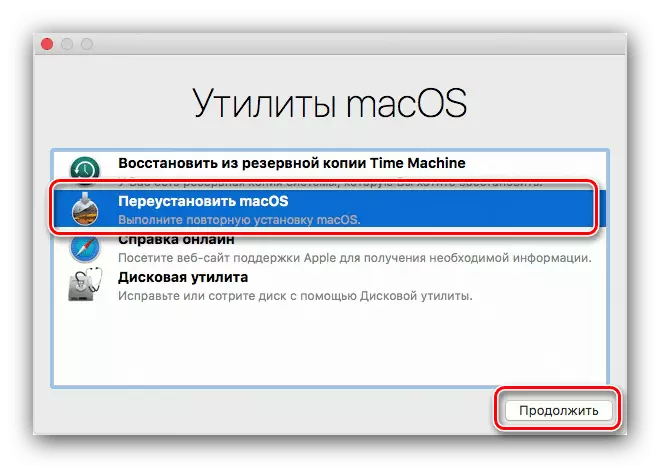
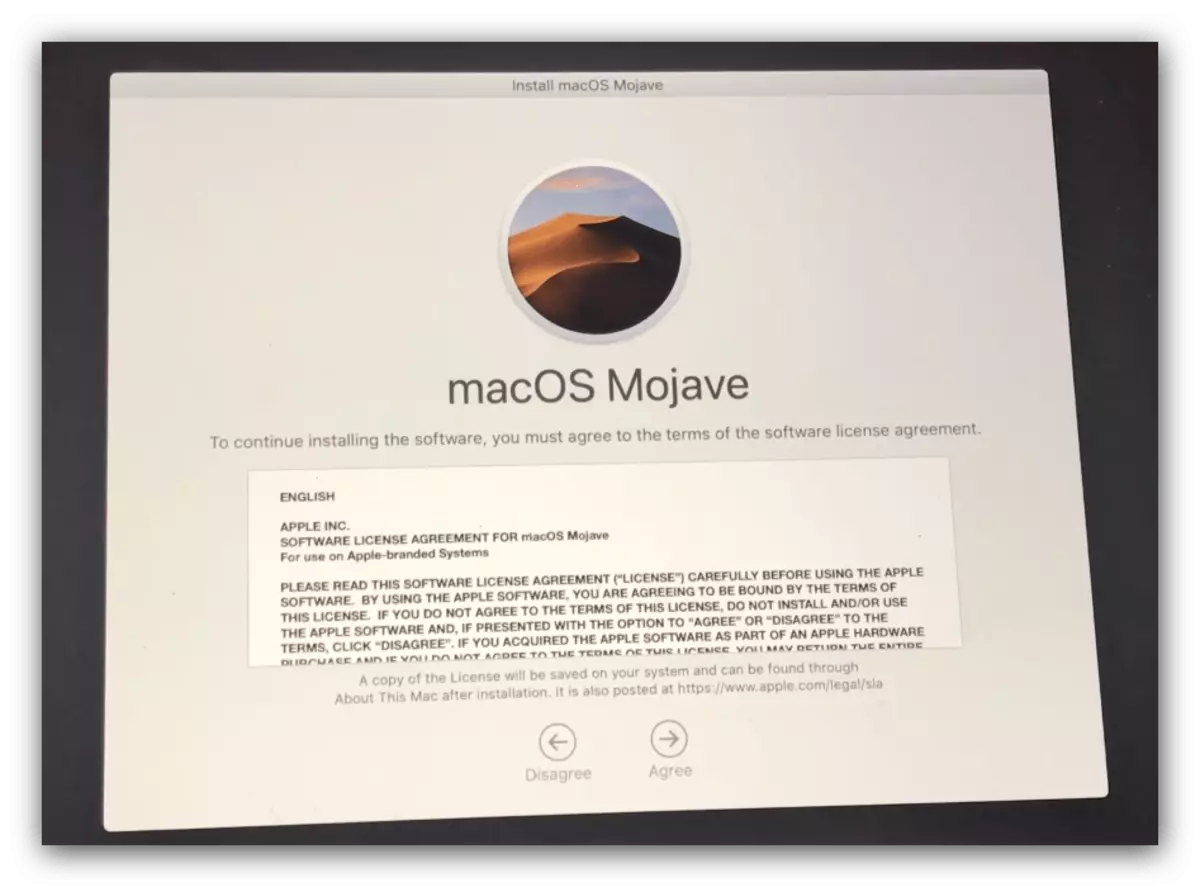
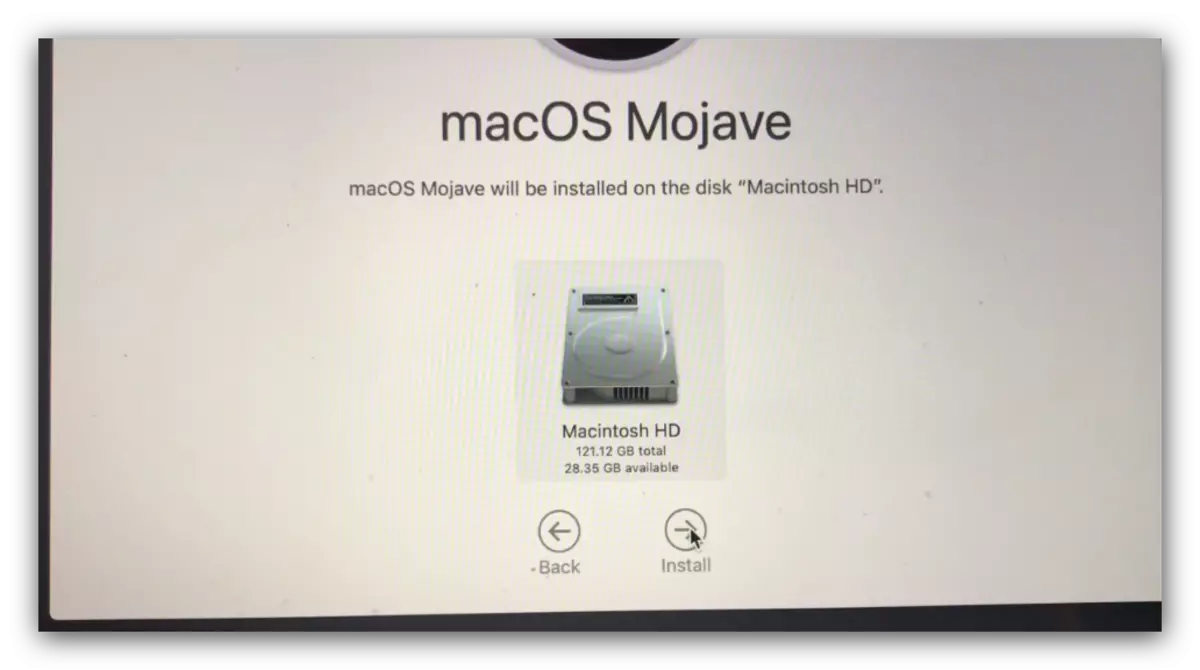
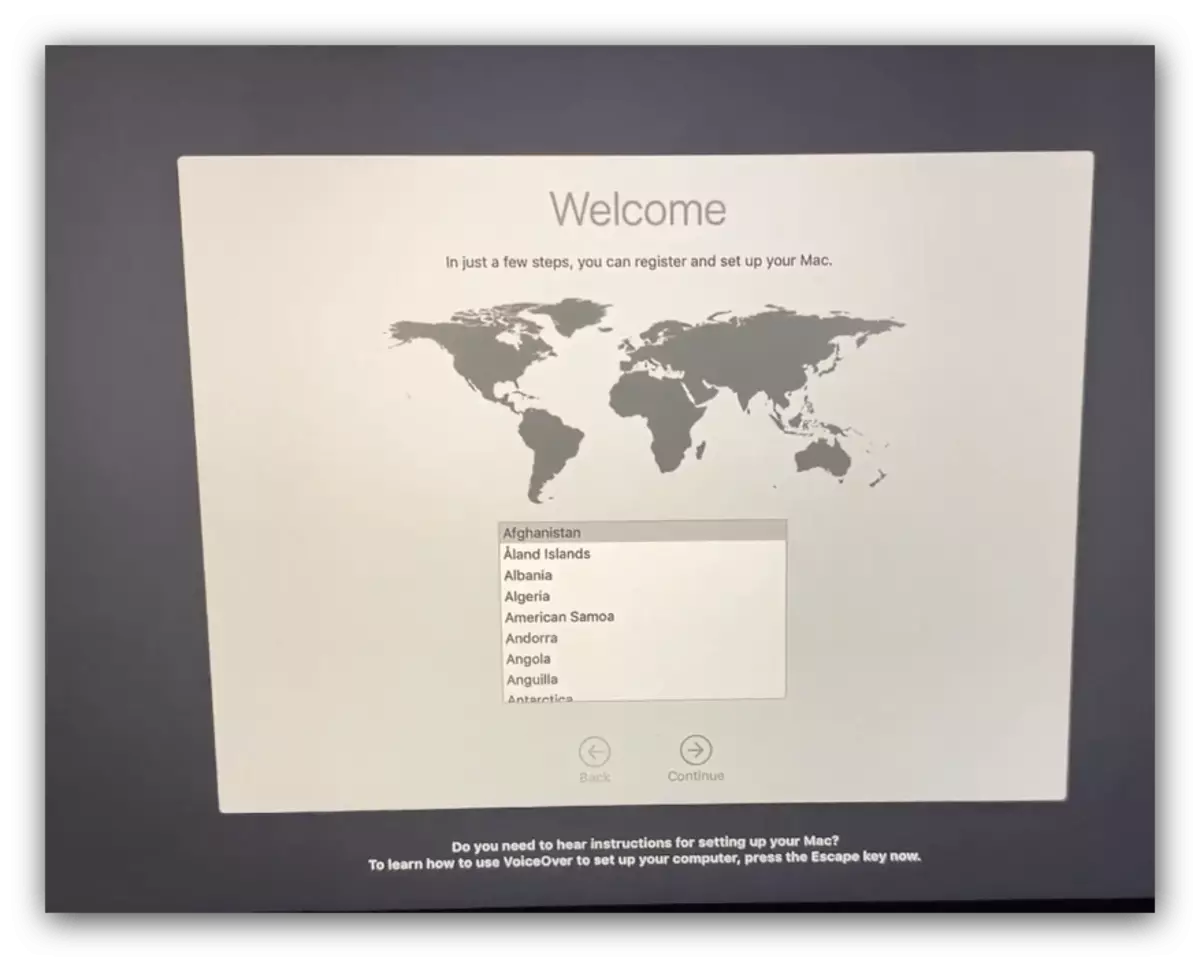
També una opció bastant simple, però, en aquest cas, el més probable, es perdrà una part significativa de les dades de l'usuari.
La solució de possibles problemes
També volem considerar els problemes que sorgeixin durant el procés de recuperació, i designar breument els seus mètodes d'eliminació.
manera de recuperació no s'inicia
Si no apareix la manera de recuperació, el més probable, la partició corresponent al disc dur es fa malbé. En aquest cas, pot reinstal·lar el MacOS des de la unitat flash si està disponible a la mà.
Lliçó: Instal·lació MacOS amb unitat flash
Si no hi ha una unitat d'arrencada, pot intentar utilitzar la recuperació d'Internet MacOS.
- Apagueu l'ordinador portàtil, amarrar les claus + Opció + R Comando, i engegueu el dispositiu.
- Mantenir les claus especificades fins que el globus giratori amb el text "A partir d'Internet recuperació no apareix a la pantalla. Això pot trigar molt de temps ".
- Espereu fins que l'equip descàrrega les dades necessàries. El procediment pot durar per molt temps. A la fi de la descàrrega, la utilitat de MacOS hauria d'aparèixer. Per restaurar el sistema, utilitzeu el mètode 2 d'aquest article.
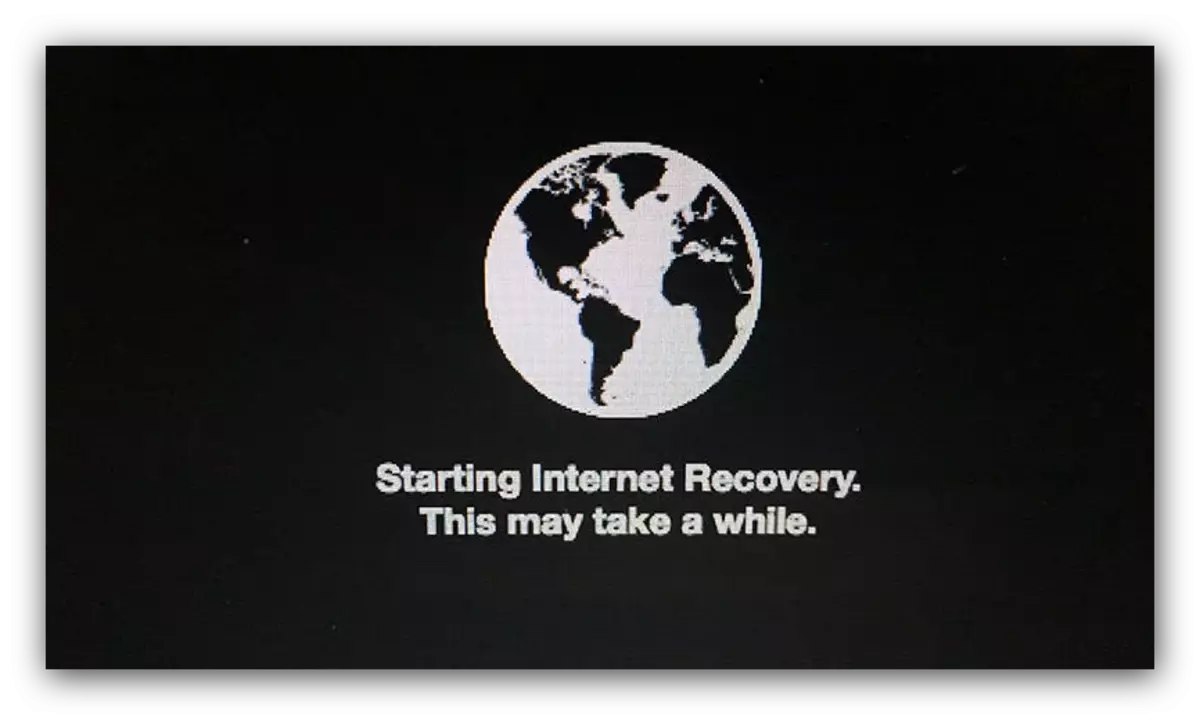
MacBook no respon a les pulsacions de tecles
De vegades els intents de pressionar aquestes combinacions no condueixen a res. Això vol dir que amb el teclat de l'dispositiu alguns problemes - per desgràcia, però els més nous equips de la línia MacBook es coneixen notorically als problemes amb el teclat. En aquest cas, només un centre de servei es manté.
Conclusió
Com es pot veure, restaurar MacBook és bastant fàcil, però només si les funcions de la secció de recuperació normalment i hi ha una connexió a Internet.
